- 재질 편집기에서 별도 요소로 출력할 재질의 분기를 결정합니다. 예를 들어 아키텍처 및 디자인 재질에 분산
 색상 셰이더로 할당된 그라데이션 맵이 포함되어 있고, 그라데이션 맵 중 하나에 체크 무늬 맵이 할당되고, 체크 무늬 맵 중 하나에 노이즈 맵이 할당될 수 있습니다. 이 절차에서는 체크 무늬 맵과 포함된 노이즈 맵을 요소로 렌더링한다고 가정합니다.
색상 셰이더로 할당된 그라데이션 맵이 포함되어 있고, 그라데이션 맵 중 하나에 체크 무늬 맵이 할당되고, 체크 무늬 맵 중 하나에 노이즈 맵이 할당될 수 있습니다. 이 절차에서는 체크 무늬 맵과 포함된 노이즈 맵을 요소로 렌더링한다고 가정합니다. 따라서 재질 구조는 다음과 유사하게 나타납니다.
A&D 재질
 그라데이션(분산 색상)
그라데이션(분산 색상)  체크 무늬(그라데이션 색상 #1)
체크 무늬(그라데이션 색상 #1)  노이즈(체크 무늬 색상 #1)
노이즈(체크 무늬 색상 #1) - 재질 편집기에서 출력할 분기 맨 위에 있는 맵 버튼을 클릭합니다. 이 예에서는 아키텍처 및 디자인 재질의 분산
 색상 맵 버튼을 클릭하여 그라데이션 맵 설정을 엽니다. 그런 다음 그라데이션 매개변수 롤아웃에서 첫 번째 맵 버튼(색상 #1)을 클릭하여 체크 무늬 맵 설정을 엽니다.
색상 맵 버튼을 클릭하여 그라데이션 맵 설정을 엽니다. 그런 다음 그라데이션 매개변수 롤아웃에서 첫 번째 맵 버튼(색상 #1)을 클릭하여 체크 무늬 맵 설정을 엽니다. - 재질 편집기 오른쪽의 맵 롤아웃 바로 위에 있는 맵 버튼(이 예에서는 체크 무늬)을 클릭하여 재질/맵 브라우저를 엽니다.
- 재질/맵 브라우저에서 mr 레이블이 지정된 요소 항목을 두 번 클릭합니다. 그러면 맵 바꾸기 대화상자가 열립니다.
- "기존 맵을 하위 맵으로 유지하시겠습니까?"가 선택되었는지 확인한 다음 확인을 클릭합니다.
- 이제 mr 레이블이 지정된 요소 매개변수 롤아웃이 표시됩니다. "M" 레이블이 지정된 Shader/Map To Store (Passthrough)(저장할 셰이더/맵(통과)) 버튼을 클릭하면 렌더 요소로 출력될 분기(노이즈 맵이 포함된 체크 무늬 맵)에 액세스할 수 있습니다.
- M 버튼을 클릭한 경우 상위 mr 레이블이 지정된 요소 셰이더까지 돌아간 다음 레이블 필드에 요소 이름을 입력합니다. 이 예에서는 체크 무늬/노이즈 분기라는 이름을 사용할 수 있습니다.
이제 재질 구조는 다음과 유사하게 나타납니다(새 맵이 이탤릭체로 표시됨).
아키텍처 및 디자인 재질
 그라데이션(분산 색상)
그라데이션(분산 색상)  mr 레이블이 지정된 요소 셰이더(그라데이션 색상 #1)
mr 레이블이 지정된 요소 셰이더(그라데이션 색상 #1) 체크 무늬(mr 레이블이 지정된 요소 셰이더 맵)
체크 무늬(mr 레이블이 지정된 요소 셰이더 맵)  노이즈(체크 무늬 색상 #1)
노이즈(체크 무늬 색상 #1) - 렌더 설정 대화상자
 렌더 요소 패널
렌더 요소 패널  렌더 요소 롤아웃에서 추가를 클릭합니다. 리스트에서 mr 레이블이 지정된 요소 항목을 선택합니다.
렌더 요소 롤아웃에서 추가를 클릭합니다. 리스트에서 mr 레이블이 지정된 요소 항목을 선택합니다. - 요소에 대한 매개변수 롤아웃의 레이블 필드에 7단계에서 지정한 이름을 입력합니다.
- 필요에 따라 다른 렌더 요소 매개변수를 설정한 다음 장면을 렌더링합니다.
사용자 정의 요소가 이미지 파일로 렌더링됩니다.
다음 그림은 이전 절차에서 설명한 예를 보여줍니다. 왼쪽 이미지는 그라데이션 내부에 체크 무늬가 있고, 그 내부에 노이즈가 있는 전체 재질을 보여주고, 오른쪽 이미지는 체크 무늬에 노이즈만 포함된 레이블이 지정된 요소를 보여줍니다. 요소는 그라데이션 맵에서 사용하는 체크 무늬 맵의 일부만 렌더링합니다.
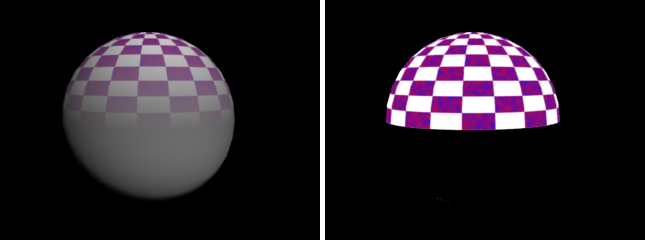
왼쪽: 전체 렌더링
오른쪽: 레이블이 지정된 요소